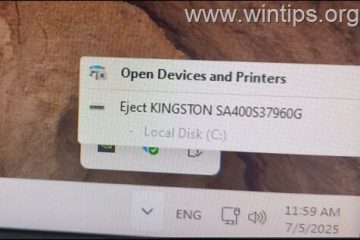Om du är en LG TV-användare kan du ibland ha stött på problemet med att skärmdelning inte fungerar. Den kan koppla ur, fördröja eller plötsligt sluta fungera. Vissa användare rapporterade till och med att de stötte på en svart skärm när de använde funktionen.
Det kan finnas en rad olika anledningar till varför detta händer, men det händer ganska många om du använder fel ingångsläge på din TV. I allmänhet kan du åtgärda det här problemet genom att ändra inmatningsläget eller byta till ett snabbare Wi-Fi-nätverk. Men fallet kanske inte alltid är detsamma, och du behöver ytterligare utforskning.
Orsaker till att LG-skärmdelningen inte fungerar
Innan vi går till avsnittet om korrigeringar, låt oss få lite insikter om orsakerna till problemet. Inkompatibel enhetSvag internetanslutning Försöker casta upphovsrättsskyddat innehållCasta från flera enheter Bluetooth-störningar Aktiverad Windows Defender-brandvägg Föråldrad TV-firmware
Hur man åtgärdar LG Screen Share Fungerar inte
Innan du börjar, se till att både din enhet och TV är kompatibla med skärmdelning. Din TV måste ha en Miracast -funktion för att kunna använda skärmdelning. Beroende på vilken enhet du använder för att casta, har skärmdelningsfunktionen olika namn. Som Smart View, Cast eller Quick Connect för Android-enheter, Wireless Display för Windows och Airplay eller Airplay 2 för iOS.
Som en preliminär åtgärd kan du starta om din router, TV:n och enheten du ska använda för att casta. Omstart hjälper ofta till att lösa mindre fel på din TV och telefon och hjälper till att lösa problemet utan ytterligare krångel.
Kontrollera nätverksanslutningen
Du bör först se till att du har en stark Wi-Fi-anslutning och att din TV och enhet är anslutna till samma nätverk. Du kan till och med använda Ethernet-kablar om din TV har en tillgänglig LAN-port. Om din LG TV inte ansluter till Wi-Fi kan du läsa den här omfattande guiden.
Kontrollera upphovsrättsskyddet
Du bör också kontrollera om innehållet du försöker casta är skyddas av upphovsrätten. Det händer mest när du försöker casta innehåll från streamingplattformar online. Kontrollera om så är fallet. Om det är så, försök att casta innehåll från andra plattformar. Fallet kan vara annorlunda om problemet finns med varje innehåll du vill dela. Du kan gå vidare till de andra korrigeringarna nedan.
Anslut endast en enda enhet
LG TV tillåter visning av flera innehåll genom att dela skärmen. Men många enheter som är anslutna till din LG TV samtidigt kan skapa problem med skärmdelning.
Se till att du bara ansluter enheten som du försöker casta från. Att försöka dela skärmar från flera enheter samtidigt kan förhindra att skärmdelning fungerar. Ta också bort alla USB-enheter från din TV innan du använder castingsfunktionen.
Ändra TV-läge till spegling
Detta är det vanligaste misstaget som LG TV-användare där ute gör. Det fungerar inte om du försöker casta innehåll från din enhet men glömmer att ändra ingångsläget till spegling på TV:n. Du kan inte förvänta dig att skärmdelningen fungerar när du är på HDMI eller något annat läge.
Så här ändrar du TV-läge till spegling på din LG TV:
Tryck på Ingångar-tangenten på din TV-fjärrkontroll. Om du inte har en kan du komma åt den genom att starta TV:ns Inställningar och välja Ingångar eller Källor. Välj Skärmdelning under avsnittet Aktiva ingångar.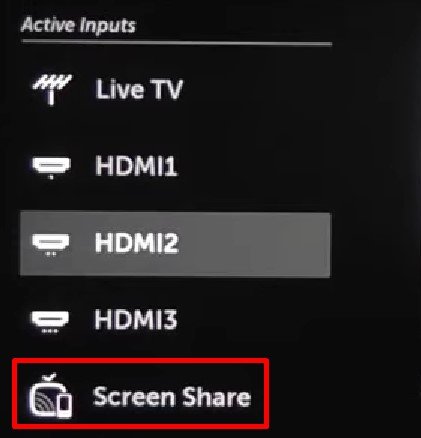
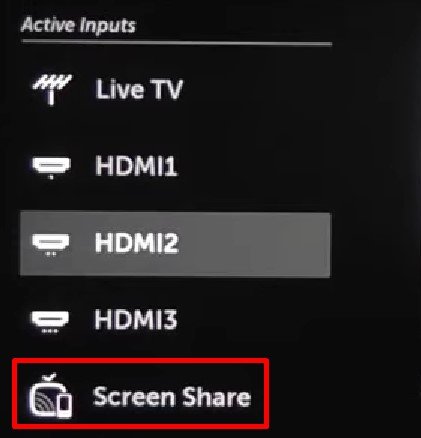
Koppla ihop din enhet igen
Ibland fungerar helt enkelt att koppla bort och koppla ihop castingsenheten för att lösa problemet med att LG-skärmdelningen inte fungerar. Du kan radera ihopparningshistoriken från din TV och starta ihopparningsprocessen igen för att få den att fungera igen.
På TV:ns startskärm väljer du Enhetsanslutning.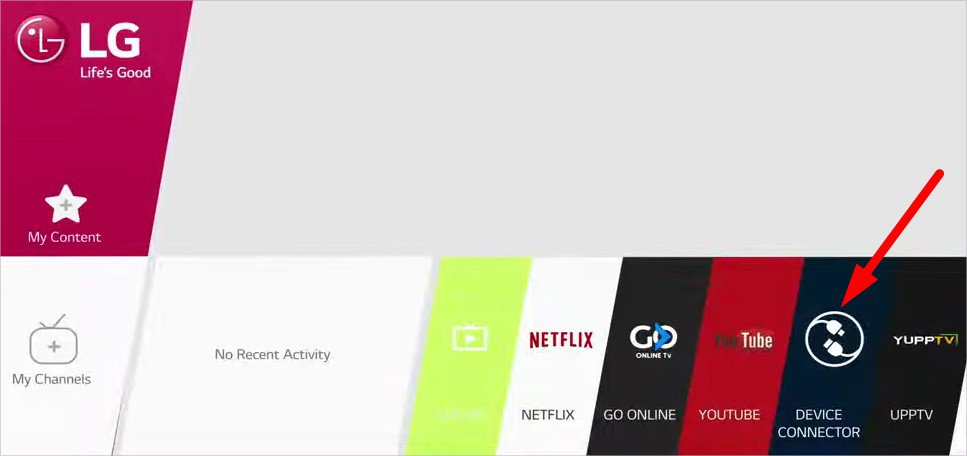
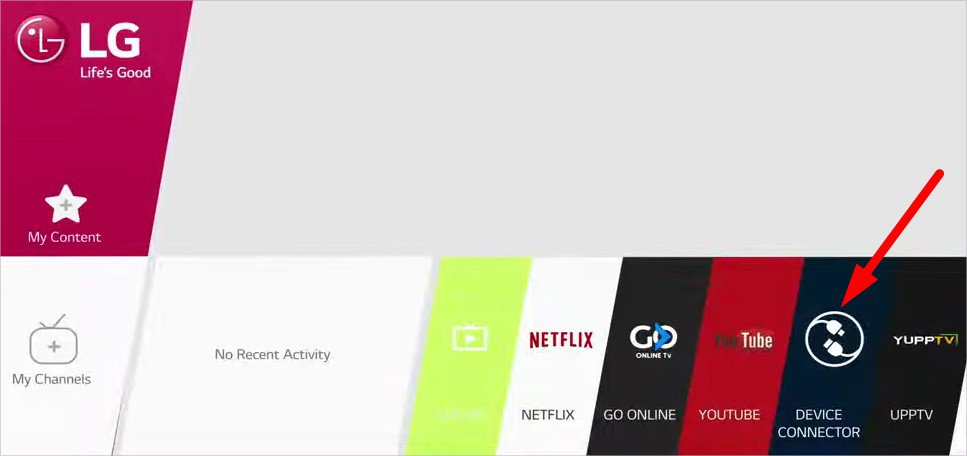 Välj önskad enhet för casting. Här kommer vi att välja Smartphone.
Välj önskad enhet för casting. Här kommer vi att välja Smartphone.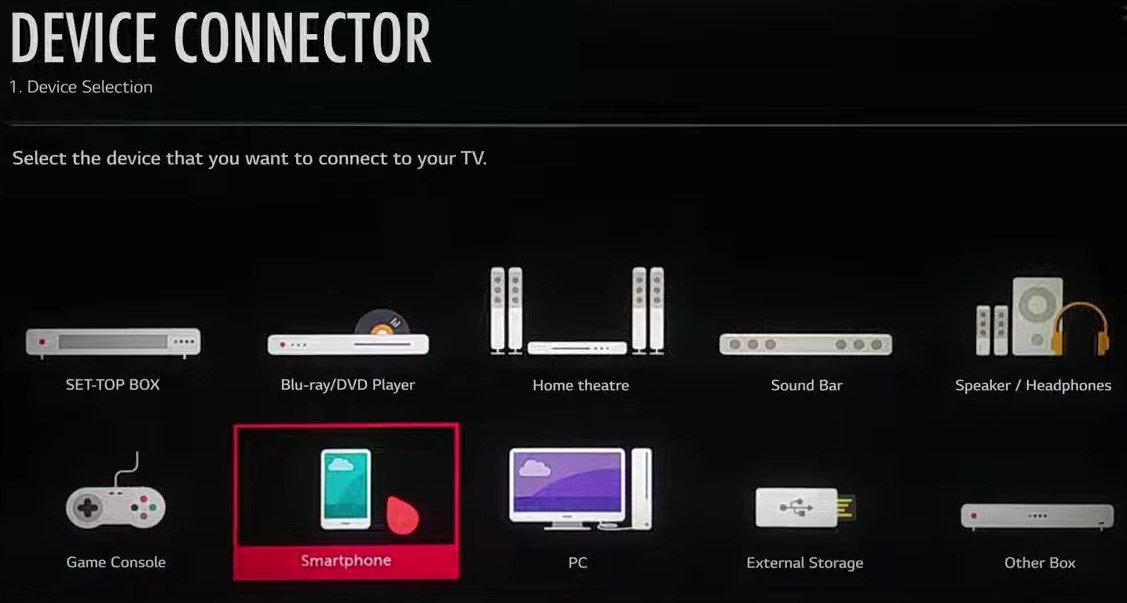
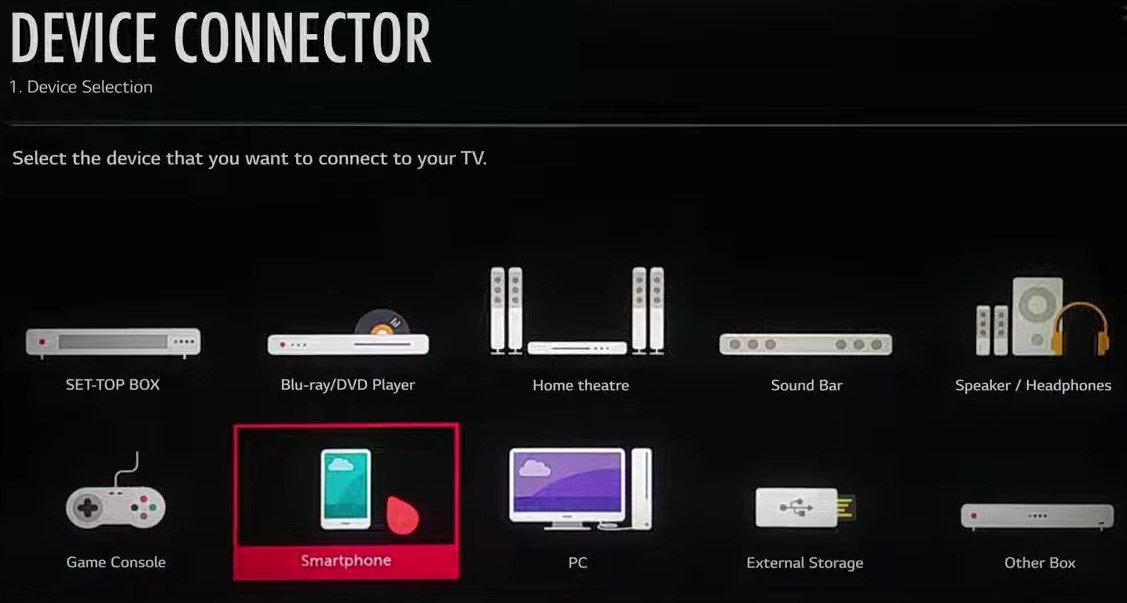 Tryck på Skärmdelning.
Tryck på Skärmdelning.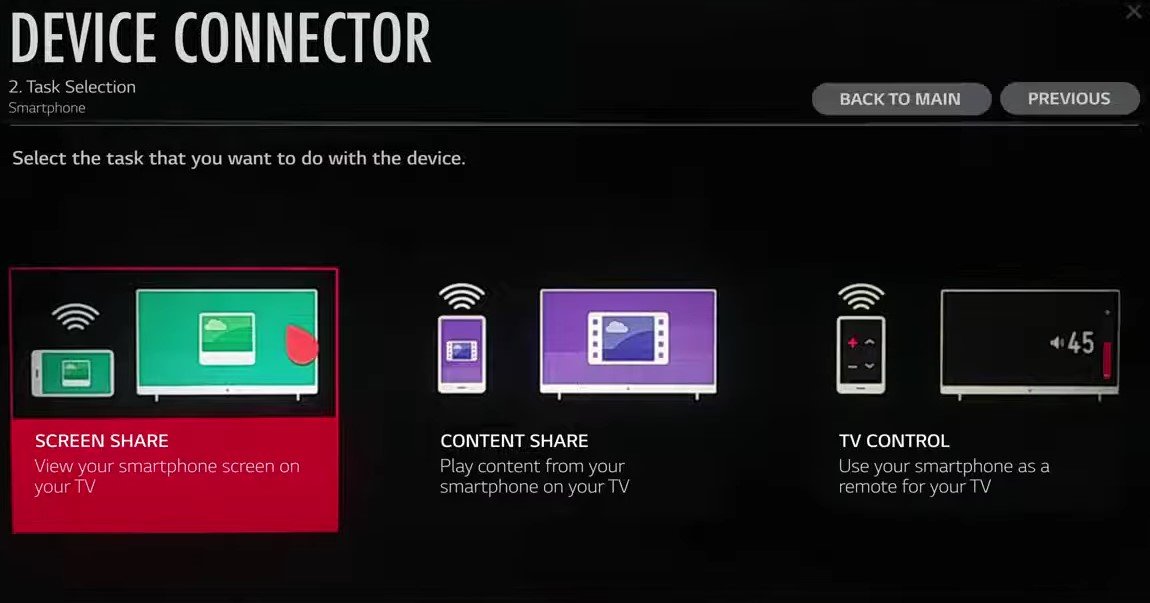
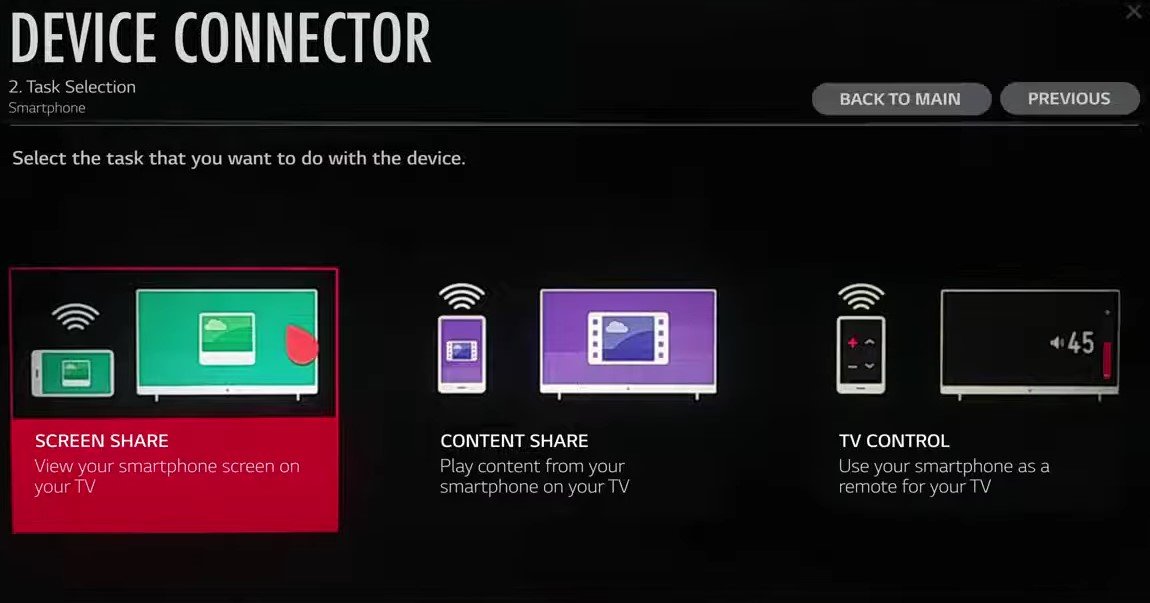 Tryck på Start. Välj Ta bort kopplingshistorik längst upp till höger på skärmen.
Tryck på Start. Välj Ta bort kopplingshistorik längst upp till höger på skärmen.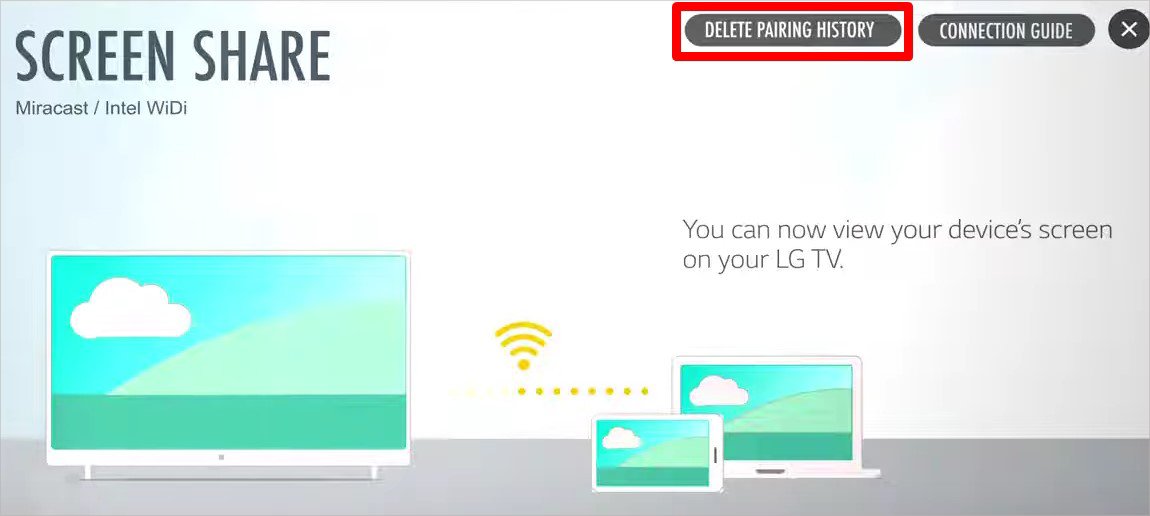
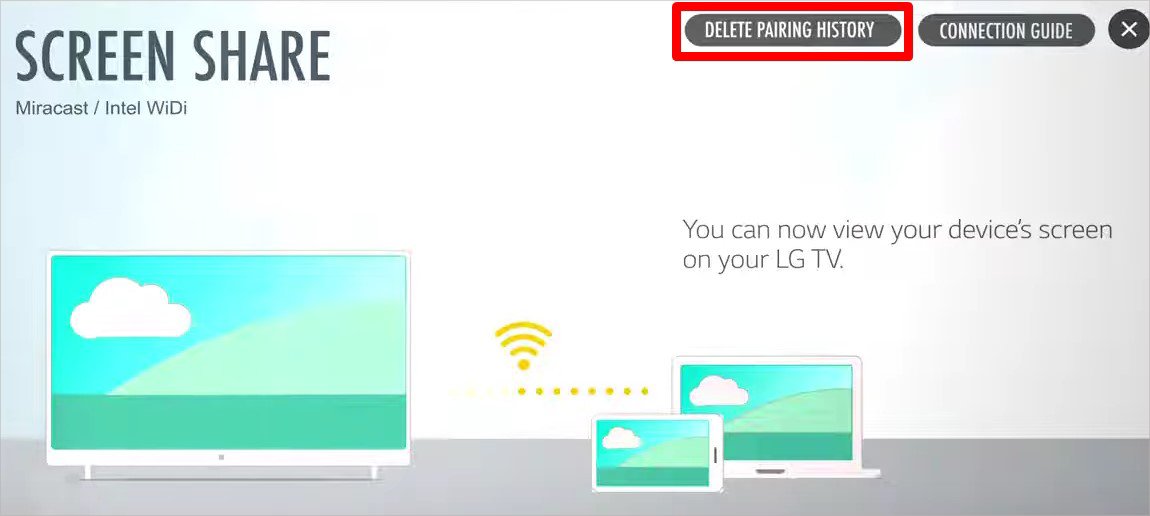 Gå nu till din castingenhet och försök casta innehållet. Det kommer igen att be om parning. När parningen är klar kan du vanligtvis använda skärmdelning.
Gå nu till din castingenhet och försök casta innehållet. Det kommer igen att be om parning. När parningen är klar kan du vanligtvis använda skärmdelning.
Inaktivera Bluetooth-enheter
Många användare rapporterade att de löste det här problemet efter att ha stängt av närliggande Bluetooth-enheter. Vad som faktiskt händer är att Bluetooth använder 2,4 GHz-frekvensen för att överföra signaler. Om du också använder Wi-Fi över 2,4 GHz-bandet kan det sluta fungera på grund av signalstörningar.
Du kan byta till 5 GHz Wi-Fi-bandet om det är tillgängligt. Om inte, bör du lösa problemet genom att stänga av Bluetooth-enheterna som du använder med din LG TV.
Stäng av Windows-brandväggen (för Windows-datorer)
Om du försöker casta innehåll från din PC till TV:n, kan Windows-brandväggen störa den. Windows-brandväggen uppfattar skärmdelning som ett integritetsintrång som blockerar din åtkomst att dela skärmen. Du kan snabbt stänga av Windows-brandväggen och försöka dela skärmen igen.
Tryck på Windows + IVälj Sekretess och säkerhet från den vänstra rutan. Klicka på Windows-säkerhet.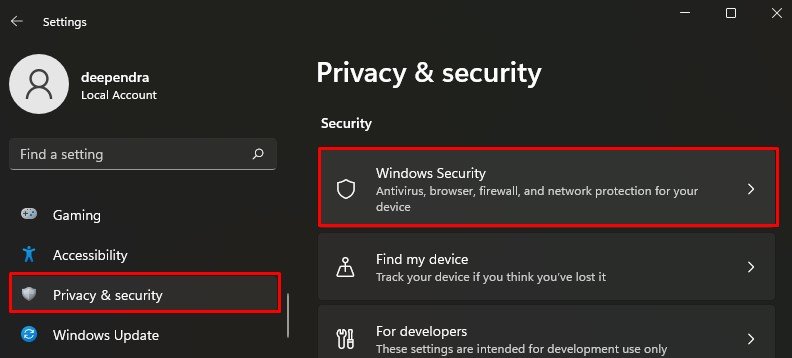
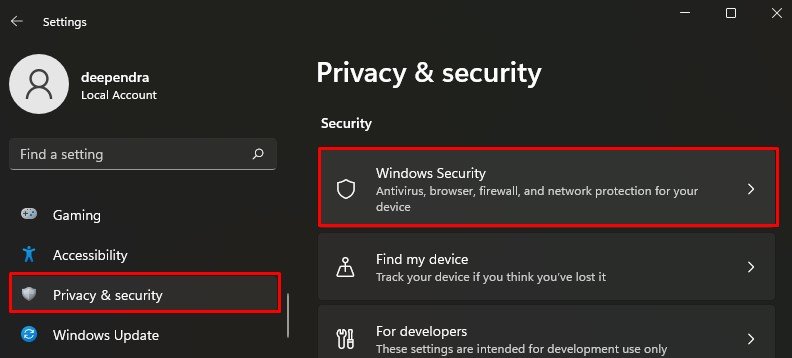 Välj Brandvägg och nätverksskydd.
Välj Brandvägg och nätverksskydd.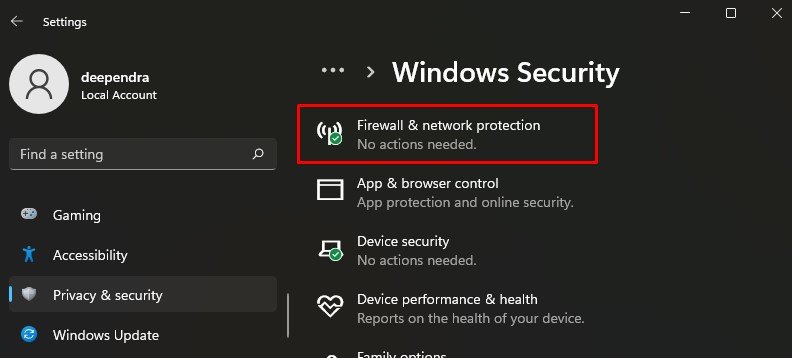
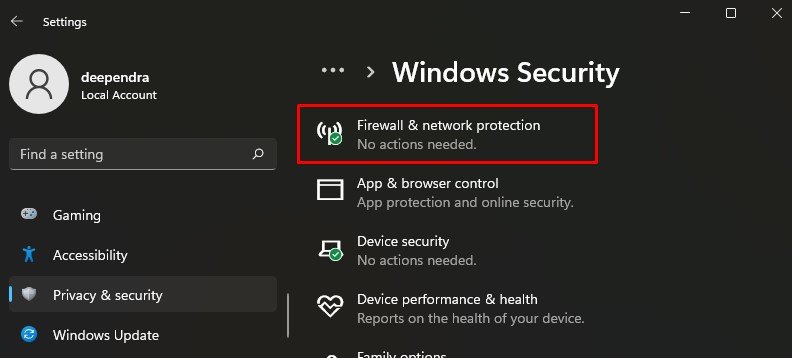 Klicka på Domännätverk .Stäng av Microsoft Defender Firewall.
Klicka på Domännätverk .Stäng av Microsoft Defender Firewall.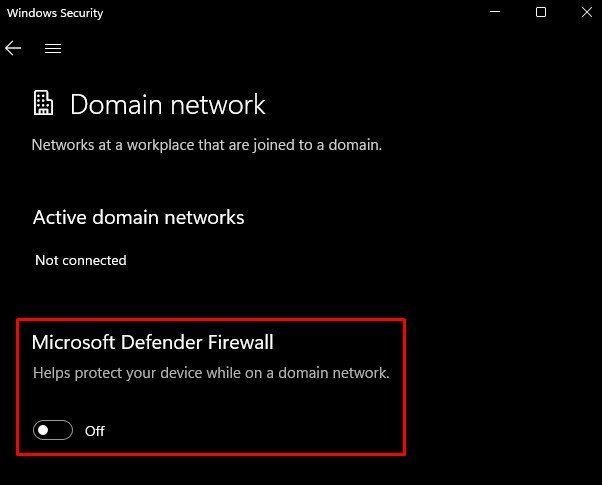
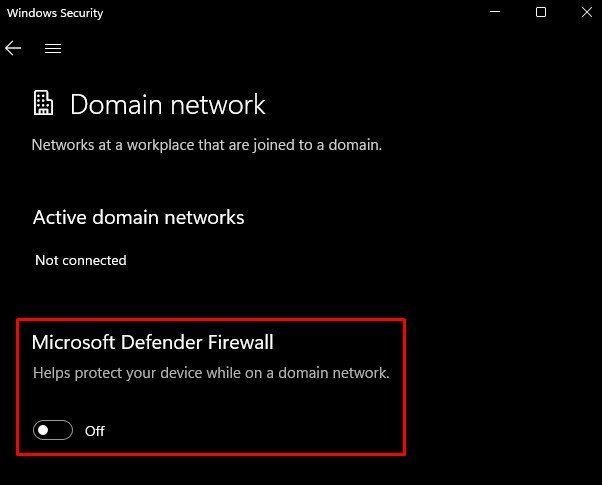 Klicka på Ja i UAC-popupen.Gör samma sak för Privat nätverk på sidan för brandvägg och nätverksskydd. Försök sedan att dela skärmen från din dator. När du har slutfört delningen, glöm inte att aktivera den igen.
Klicka på Ja i UAC-popupen.Gör samma sak för Privat nätverk på sidan för brandvägg och nätverksskydd. Försök sedan att dela skärmen från din dator. När du har slutfört delningen, glöm inte att aktivera den igen.
Använd appar från tredje part
Olika enheter har olika namn för skärmdelningsfunktioner som Smart View, Cast och Airplay. De har alla inbyggd funktionalitet för skärmdelning. Men om de inte fungerar för dig kan du även använda tredjepartsprogram som är tillgängliga för det ändamålet.
Många appar i Play Butik och App Store är speciellt utformade för att casta till LG TV. Till exempel är LG TV Screen Mirroring + Cast-appen tillgänglig för iOS och Screen Share för LG Smart TV-appen för Android. Du kan använda dessa appar och enkelt dela enhetens skärm.
Uppdatera TV:ns firmware
Om din TV har föråldrad firmware kan det ibland också vara anledningen till att skärmdelning inte fungerar. Föråldrad TV-firmware stöder inte programmet som krävs för att casta, och du stöter på ett problem. TV-tillverkare släpper snabba firmwareuppdateringar så att din TV stöder den senaste applikationen.
Du kan läsa den här omfattande guiden om hur du uppdaterar LG TV:ns firmware.
Prova andra anslutningsmetoder


Wi-Fi är det vanligaste mediet för skärmdelning. Men om du inte kan ta reda på vad som gick fel när du använde Wi-Fi kan du använda en HDMI-kabel eller Chromecast för att casta innehåll till din LG TV. Du kan hänvisa till denna officiella webbsida från LG för att lära dig mer om olika metoder för att dela skärmen beroende på din TV och enhet.